Google drive laptop me install Kaise Karen | how to install google drive in Laptop or pc.
Google drive laptop me install kaise karen. क्या हम कुछ येसा नहीं कर सकतें| किसी एक computer में किसी file को save करें| और वो automatically दुसरे computer में भी save हो जाये| बिना कही file send किये बिना कही Pendrive केuse किये| दोस्तों यदि आप कुछ येसा सोच रहें हैं, तो सही सोच रहें हैं| हम येसा बिलकुल कर सकतें हैं|
दोस्तों आज हम इस post में बताने वाला हूँ| बिना कोई Pendrive use किये| आप अपने file को किसी भी computer में उसे खोल सकतें हैं| उस में काम कर सकतें हैं|`चाहें तो आप office में काम करतें हो या फिर घर पे| आप एक किसी भी computer में file उपलोड करेंगे| और वही file आप दुसरे computer में भी open करके काम कर सकतें हैं| बिना कोई Pendrive use किये|
दोस्तों कभी-कभी कुछ येसा होता है| हम बहुत मेहनत करके किसी project पर काम करतें हैं| और उस file को किसी Pendrive में save कर देतें हैं| फिर हमें जब उस file का जरुरत परता है, तो पता चलता है की Pendrive तो घर पे ही छुट गया| या office में छुट गया| उस समय परेशानी तो होता ही है| और सही काम भी नहीं हो पता है| आज हम इस परेशानी को दूर करने वाला हूँ| कभी Pendrive की जरुरत ही नहीं परेगा| Pendrive कही हो आप अपना काम कर सकतें हैं| बिना Pendrive के एक google tools की मदत से, ये automatically update होता रहेगा| आपको update करने की जरुरत नहीं परेगा|
Google drive laptop me install. दोस्तों यहाँ मै google drive के बारे में बताने वाला हूँ| दोस्तों आप सोच रहें होंगें की google drive में तो हमेशा file upload करना परता है| नहीं दोस्तों, google drive भी एक Pendrive की तरह काम करेगा| जैसे आप Pendrive में किसी file को save करतें हैं| येसा ही google drive भी है| हलाकि google drive में तो आपको file save करने की भी जरुरत नहीं होगा| इसमें automatically update हो जायेगा| यदि आप google drive file में काम कर रहें होंगे| और तो और इसे जेब में लेकर भी नहीं घूमना परेगा| ये आपके laptop, computer में परा रहेगा| तो चलिये दोस्तों देखतें है, इसकेलिए हमें क्या करना होगा| देखतें हैं step by step.
- Cibil score badhne keliye start kaise karen | How to increase Cibil
- Credit card ke new Rules RBI 2022 | Credit card new guidelines 2022
- Google drive laptop me install kaise karen | how to install google drive in pc
- PPF Account ka 5 new rules jane | PPF deposit rules 5th of every month
- Gmail se contact number Kaise nikale | how to save contacts to phone
- mobile number se Gmail kaise nikale | how to find Gmail id by number
- Ek Mobile No. se Kitna Gmail id Bana Sakte Hain | find gmail id
- RD Account Interest Rate Post Office 2022 | RD Account Full Details
- 4 Line Maa Papa ke Bare me Status Shayari | 4 Line with Image Shayari
- how to make money online | Kam time Me Jayda Paise Kaise Kamaye…
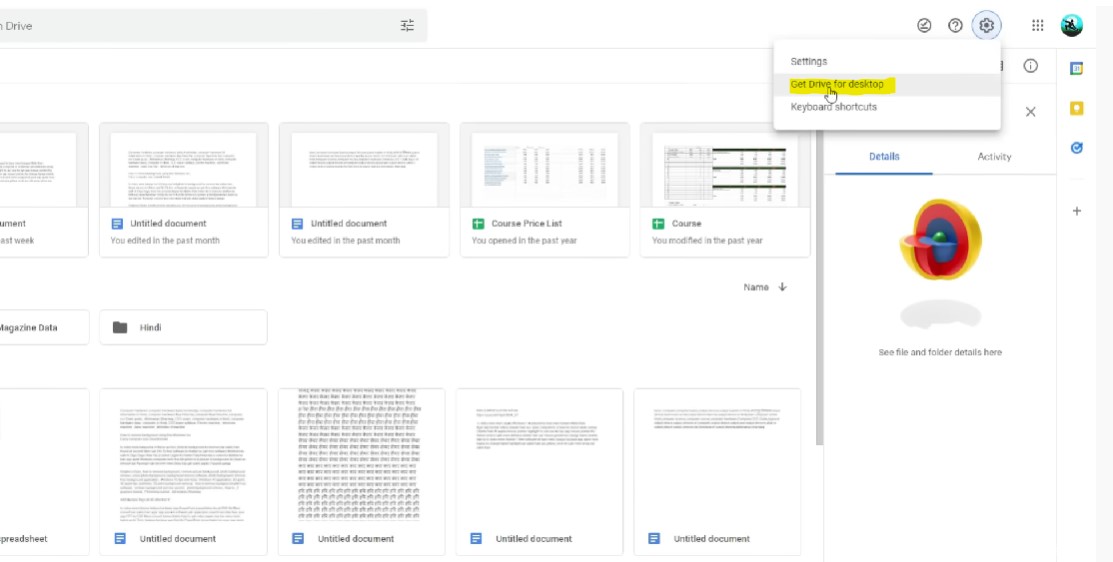
सबसे पहले आप आपने laptop या computer में google drive open करलें| google drive open करने के बाद उपर right hand में setting के icon मिलता है| आपको setting पे click करना है| then उपर ही एक get drive for desktop का option मिलता आपको उसपे click करना है| फिर download drive for desktop के option मिलेगा| आपको download drive for desktop पे click करके उस file को download करना है| ये file 277 MB का होता है| ये आपके internet के speed के हिसाब से download होगा| आपको इस file को download कर लेना है| (Google drive laptop me install)
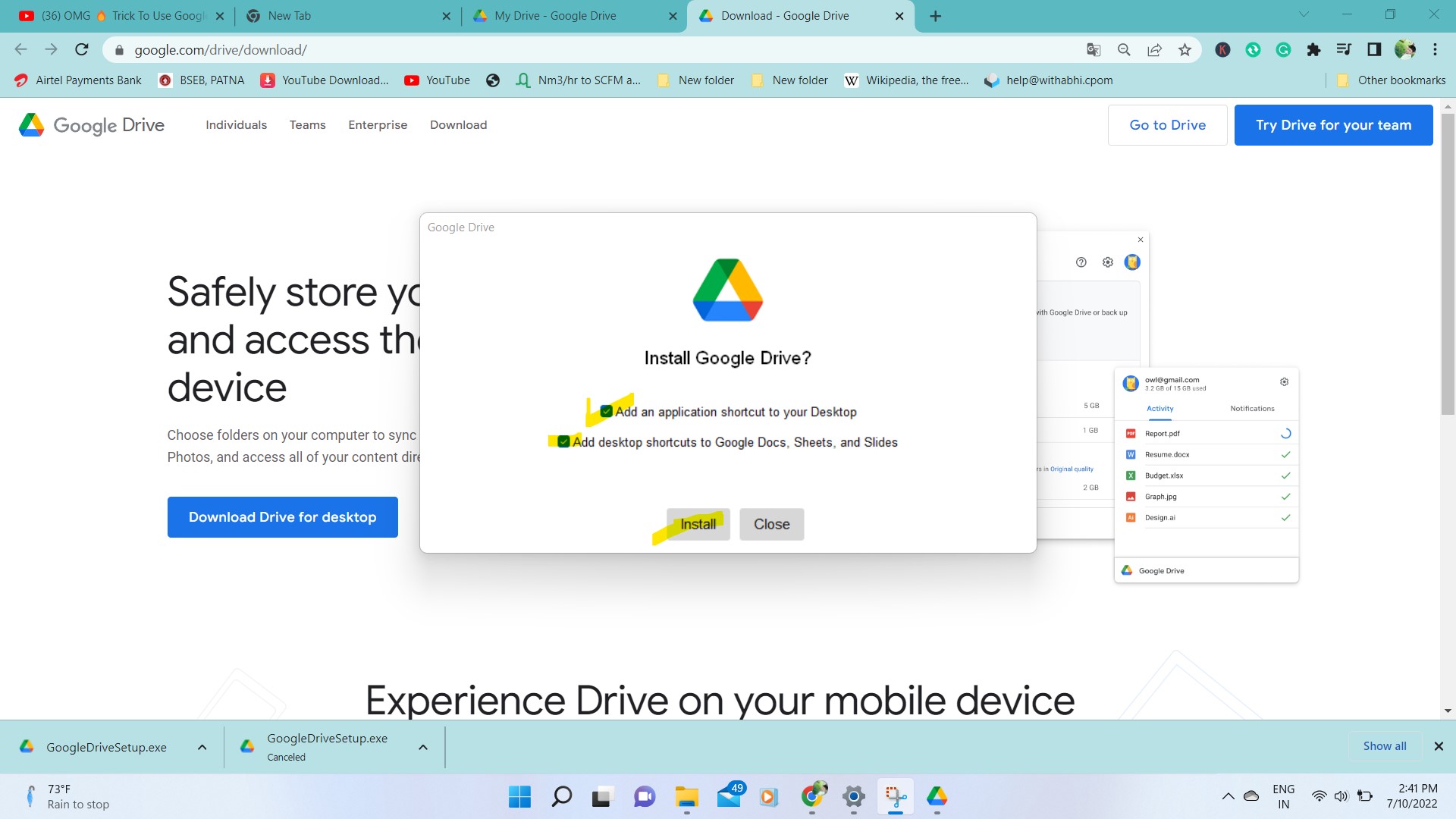
download होने के बाद आपको इस file को install करना है| इसके लिए आप file को open करेंगे तो आपसे Yes/No का permission मांगेगा| आपको yes पे click करना है इसे install करने केलिए| then install करते टाइम आपको दो option मिलेगा| 1st add an application shortcut to your desktop और 2nd add desktop shortcuts to google docs, sheets and slides आपको दोनों पे मार्क लगा कर install पे click करना है| install पे click करने के बाद कुछ टाइम लगेगा इसे install होने में|
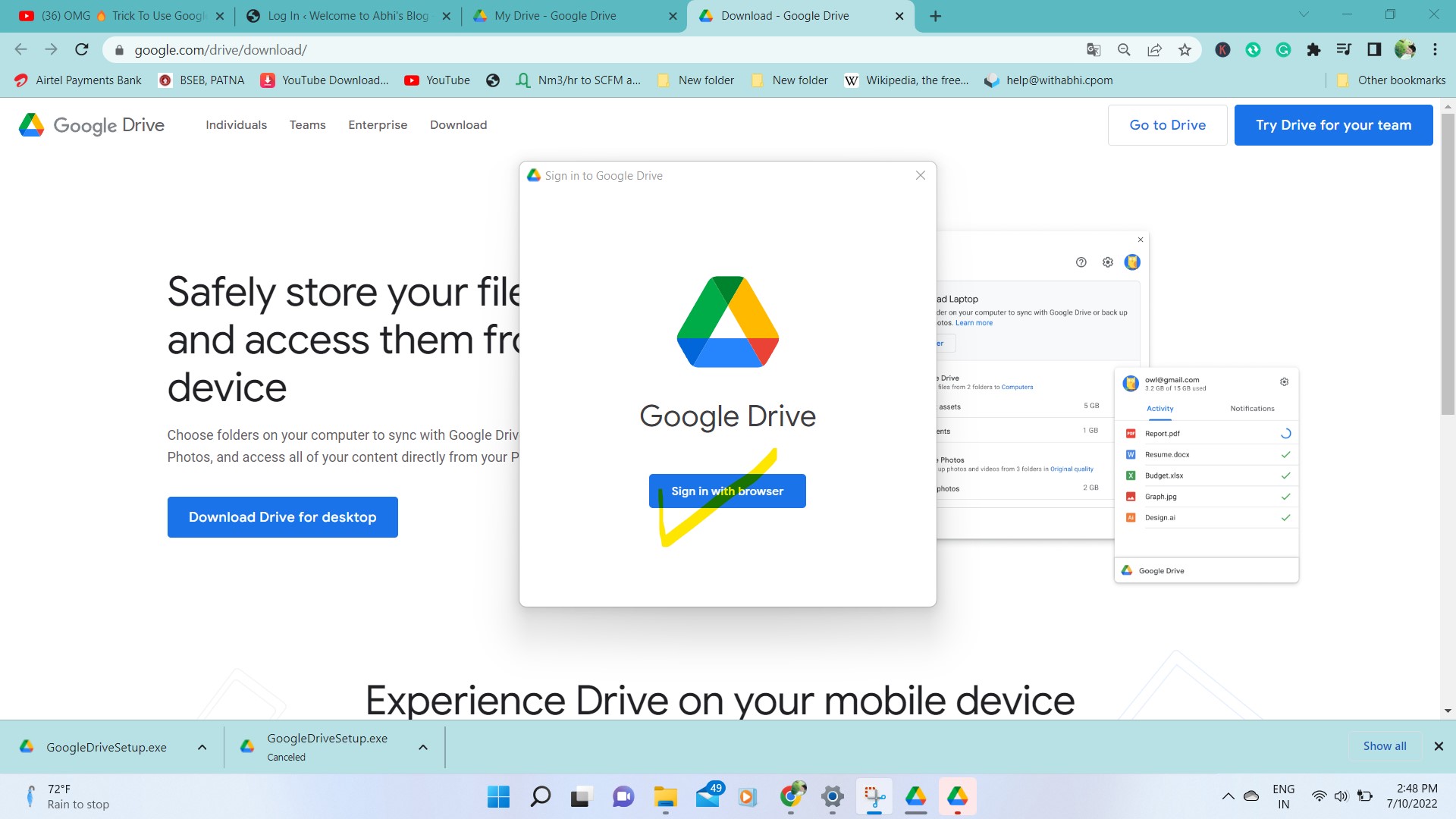
install होने के बाद laptop screen पे sign in with browser का option आएगा| यहाँ अपने Gmail id से sign कर लेना है| sign करने के टाइम ये ध्यान रखे की उसी Gmail से sign करें| जो Gmail आपके दुसरे computer में login हो| क्योकि दोनों computer में Gmail same होगा| तभी google drive काम करेगा| नहीं तो ये काम नहीं करेगा|
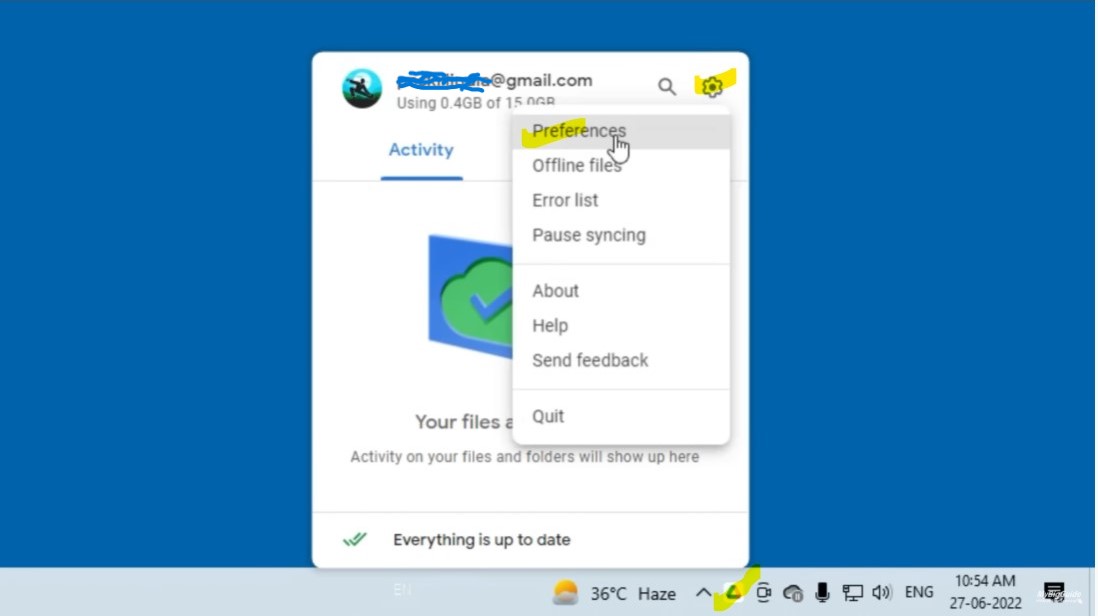
sign करने के बाद निचे टास्क बार में google drive के icon देखने को मिलेगा| आपको google drive open करना हैं| then setting पर click करना है| फिर preferences के option मिलता है, आपको preferences पे click करना है| फिर आपको एक option मिलेगा add folder का, add folder पे click करके उस folder को select करें| जिसे आप चाहतें हैं automatically update होता रहे| वो folder कोई भी हो सकता है| जिसे आप चाहें उसे select कर सकतें हैं| चाहें तो नया folder बनालें, या फिर अपने computer के किसी भी folder को select कर सकतें हैं| google drive में एक से ज्यादा folder भी save कर सकते है| इसमें भी MB का लिमिट दिया जाता है| आप MB के हिसाब से file upload कर सकतें हैं|
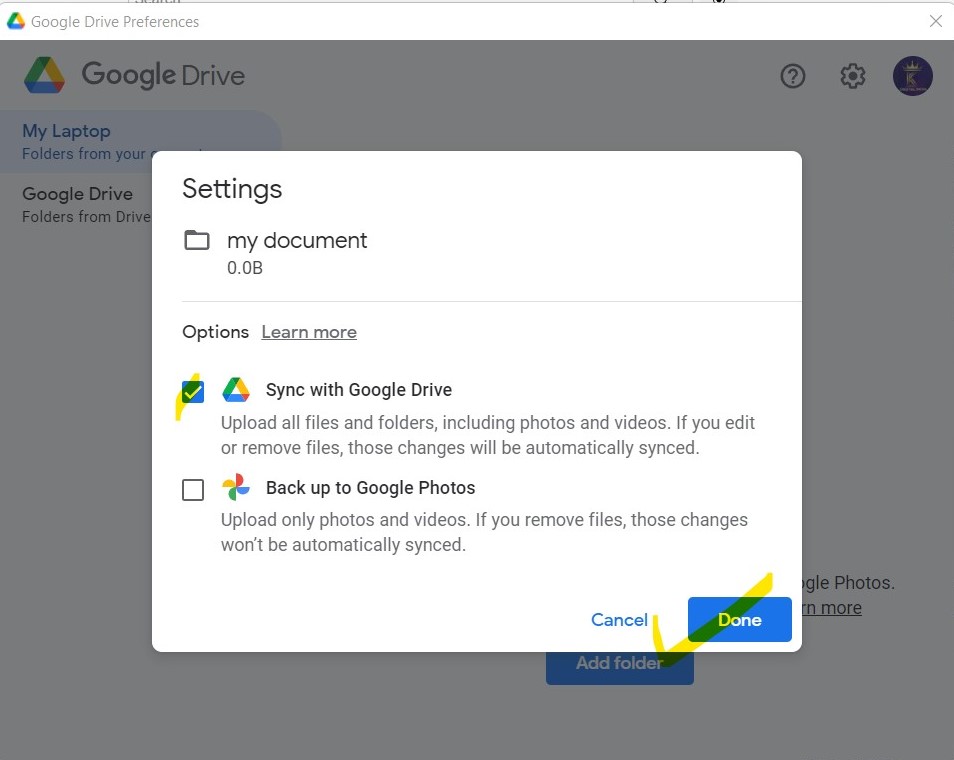
file select करने के बाद computer screen पर 2 option देखने को मिलेगा| 1st sync with google drive, 2nd Back up to google photos आपको sync with google drive पे मार्क लगा कर Done पर click करना है| फिर save का option मिलेगा, तो save option पर भी click कर देना है| फिर use close कर देना है| अब जो folder आपने google drive में save किया था| उस folder के अन्दर आप जो भी काम करोगे वो automatically google drive में save होता रहेगा, google drive में| इसमें आपको कुछ करने की जरुरत नहीं है| आप चाहें तो इस folder desktop पे भी रख सकतें हैं|
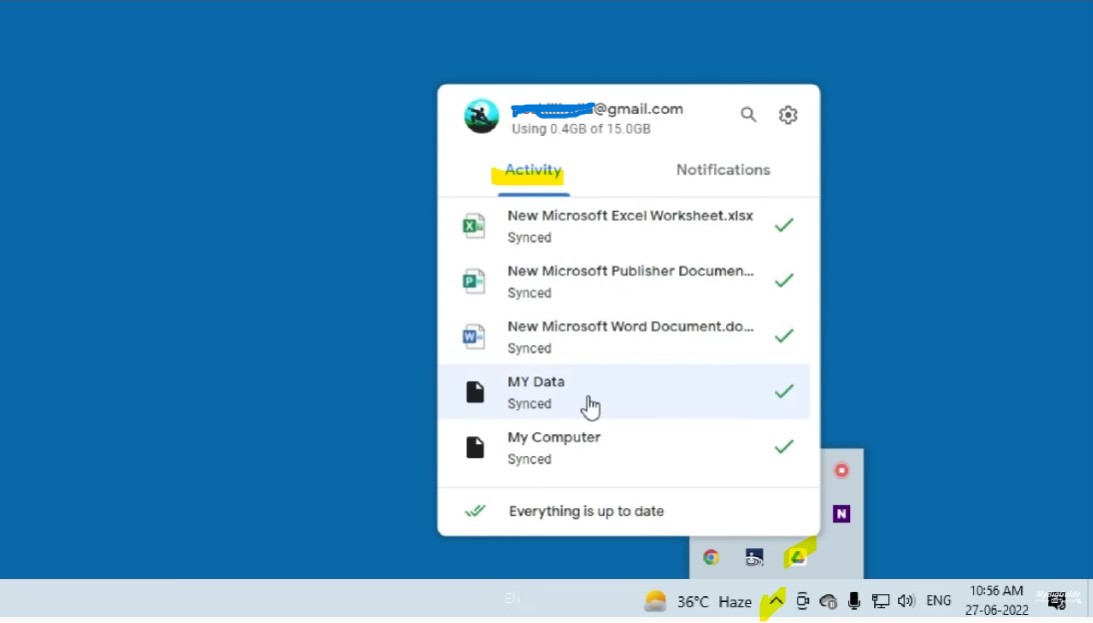
अब इसे चेक कैसे करेंगे, की मेरा file google drive में save हो रहा है, या नहीं हो रहा है| तो इसे चेक करने केलिए| आप फिर से जाये टास्क बार में| टास्क बार से google drive को open करेंगे तो activity में, जितना भी file आपने बनाये होंगे वो सब आपको activity में मिल जायेगा|
दोस्तों ये था पहला computer की प्रक्रिया| आप येसे करके 1st computer में google drive install कर सकतें हो, उसमें file select कर सकतें हैं| अब दुसरे computer में कैसे करें? तो दोस्तों दुसरे computer में भी आपको same process करना है| आपको येसे ही google drive में जाकर same प्रक्रिया करके google drive को install करना हैं| लेकिन एक बात ध्यान में रखें जो Gmail id से आपने 1st computer में login कियें हैं| आपको उसी Gmail id से दुसरे computer में भी login करना परेगा| तभी ये प्रक्रिया काम करेगा| नहीं तो आप परेशान हो जाओगे लेकिन google drive से काम नहीं कर पायेंगे|
दुसरे computer में google drive install करने के बाद| आपको same येसे ही computer screen पे google drive का option मिल जाता है| आप google drive open करेंगे| आपको मिलेगा other computers के option. other computers पे click करेंगे| then मिलेगा my computer फिर आपको वहाँ पे आपका सब file मिल जायेगा| जो आपने 1st computer में save किया था| फिर यहाँ से भी आप उस file में काम कर सकतें हैं| और automatically update होता रहेगा| इस file को भी आप चाहें तो desktop पे save कर सकतें हैं| और अशानी से काम कर पायेंगे बिना pendrive के use किये|
तो दोस्तों ये था full process Google drive laptop me install को install से लेकर use करने तक का| मुझे आशा है कि ये सब आपको अच्छे से समझ में आया होगा| यदि और कोई question हो आपके मन में तो comment में जरुर बताये| और अपने दोस्तों के साथ share जरुर करें| ताकि वो भी google drive का सही उपयोग कर सकें|
- Cibil score badhne keliye start kaise karen | How to increase Cibil
- Credit card ke new Rules RBI 2022 | Credit card new guidelines 2022
- Google drive laptop me install kaise karen | how to install google drive in pc
- PPF Account ka 5 new rules jane | PPF deposit rules 5th of every month
- Gmail se contact number Kaise nikale | how to save contacts to phone
- mobile number se Gmail kaise nikale | how to find Gmail id by number
- Ek Mobile No. se Kitna Gmail id Bana Sakte Hain | find gmail id
- RD Account Interest Rate Post Office 2022 | RD Account Full Details
- 4 Line Maa Papa ke Bare me Status Shayari | 4 Line with Image Shayari
- how to make money online | Kam time Me Jayda Paise Kaise Kamaye…
